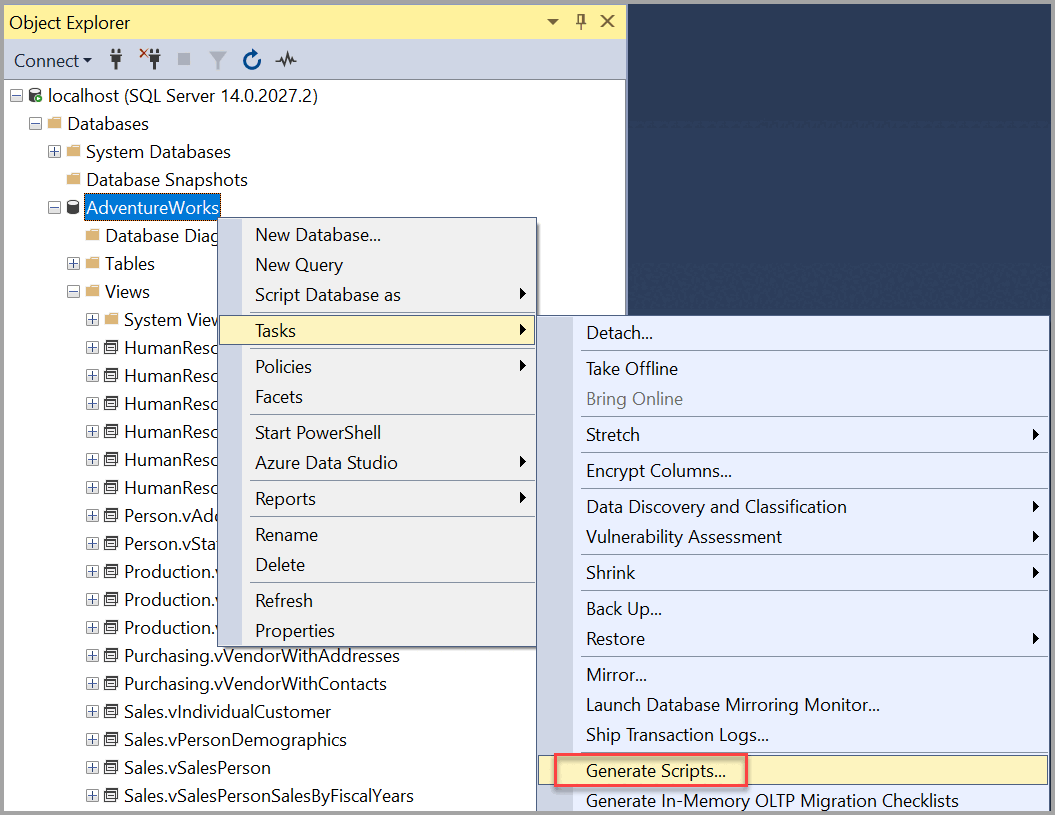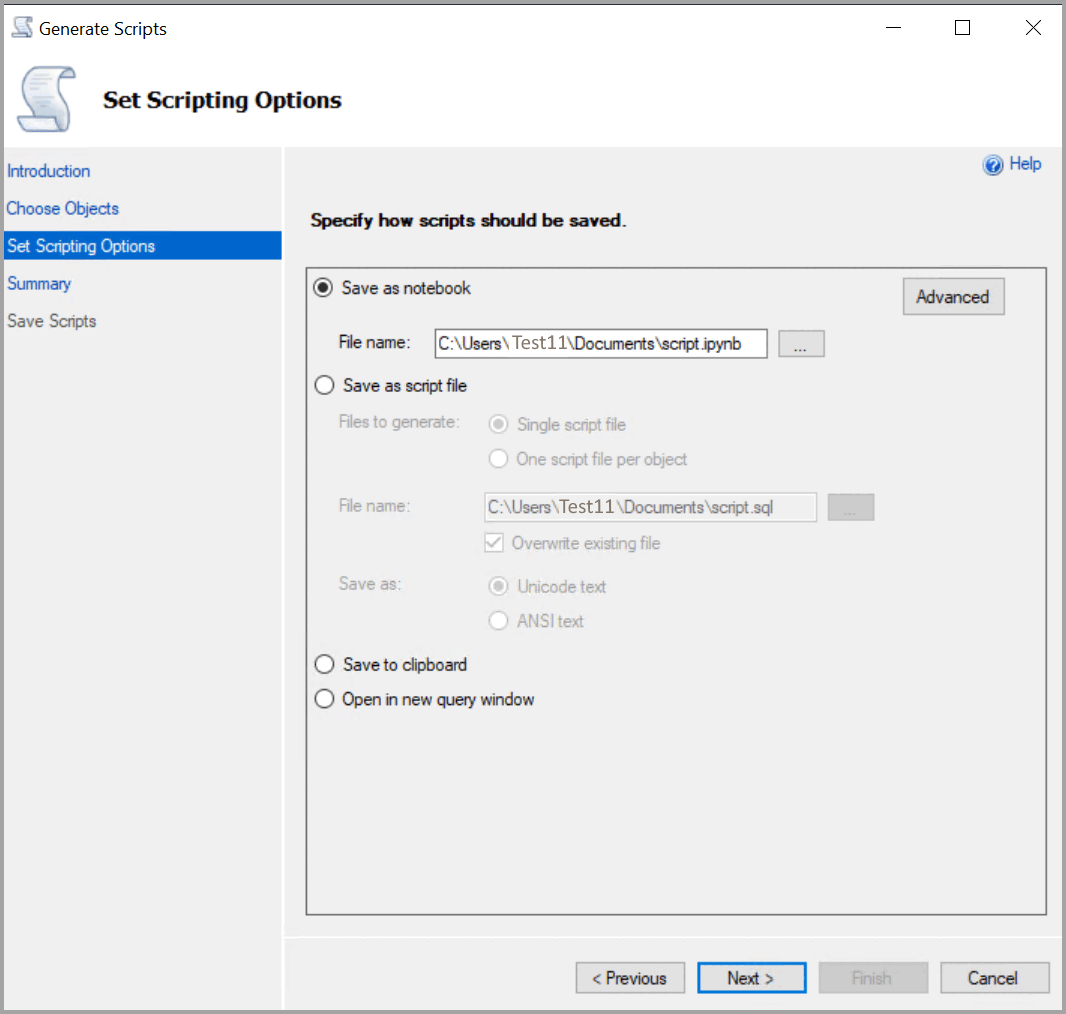Assistente para Gerar Scripts
Aplica-se a: SQL Server
Banco de Dados SQL do Azure
Instância Gerenciada de SQL do Azure
Azure Synapse Analytics
Analytics Platform System (PDW)
Este artigo o ensina a usar o Assistente para Gerar Scripts para criar scripts a fim de transferir um banco de dados entre instâncias do SQL Server, Banco de Dados SQL do Azure ou Instância Gerenciada de SQL do Azure.
É possível gerar scripts para um banco de dados SQL Server em sua rede local ou a partir do SQL do Azure. Os scripts gerados podem ser executados em outra instância do SQL Server ou no SQL do Azure. É possível criar scripts para um banco de dados inteiro ou limitá-lo a objetos específicos.
Para obter um tutorial mais detalhado sobre como usar o assistente para Gerar Scripts, veja Tutorial: Assistente para Gerar Scripts.
Pré-requisitos
Os bancos de dados de origem e destino podem estar no Banco de Dados SQL do Azure, ou na Instância Gerenciada de SQL do Azure que esteja executando o SQL Server 2005 (9.x) ou versões posteriores.
Permissões
A permissão mínima para gerar scripts é a subscrição na função de banco de dados fixa db_ddladmin no banco de dados de origem.
Use o Assistente para Gerar Scripts
No Pesquisador de Objetos, expanda o nó da instância que contém o banco de dados a ser incluído no script.
Clique com o botão direito do mouse no banco de dados em que deseja criar script e selecione Tarefas>Gerar Scripts.
Conclua as etapas das caixas de diálogo do assistente:
Página Introdução
Esta página descreve as etapas para gerar um script.
Não mostrar esta página novamente – Ignore esta página na próxima vez que iniciar o Assistente para Gerar Scripts.
Página Escolher objetos
Use esta página para escolher quais objetos você deseja incluir nos scripts gerados por este assistente.
Opção Gerar Script de Todo o Banco de Dados – Selecione a fim de gerar scripts para todos os objetos do banco de dados e incluir um script para o próprio banco de dados.
Selecionar objetos de banco de dados específicos – Selecione a fim de limitar o assistente para gerar scripts somente para os objetos específicos no banco de dados escolhido:
Objetos de banco de dados – Selecione, pelo menos, um objeto para incluir no script.
Selecionar Tudo – Marca todas as caixas de seleção disponíveis.
Desmarcar Tudo – Limpa todas as caixas de seleção. Para continuar, você deve selecionar pelo menos um objeto de banco de dados.
Configurar página Opções de script
Use esta página para especificar se você quer que o assistente salve scripts no local de sua escolha.
Opções – Se desejar que o assistente salve scripts em um local de sua preferência, selecione Salvar scripts em um local específico. Você pode executar os scripts posteriormente em relação a uma instância do Mecanismo de Banco de Dados ou em relação ao Banco de Dados SQL.
Salvar Scripts em uma Localização Específica – salve um ou mais arquivos de script Transact-SQL em uma localização especificada.
Salvar como bloco de anotações – Salve o script em um ou mais arquivos .sql. Selecione o botão Procurar ( … ) para especificar um nome e uma localização para o arquivo.
Salvar como arquivo de script – Salve o script em um ou mais arquivos .sql. Selecione o botão Procurar ( … ) para especificar um nome e uma localização para o arquivo. Marque a caixa de seleção Substituir o arquivo existente para substituir o arquivo se já existir outro com o mesmo nome. Selecione Arquivo de script único ou Arquivo de script único por objeto para especificar como os scripts devem ser gerados. Selecione Texto Unicode ou Texto ANSI para especificar o tipo de texto que deve ser usado no script.
Salvar na Área de Transferência – Salve o script Transact-SQL na área de transferência.
Abrir em nova janela de consulta – Gere o script em uma janela do Editor de Consultas do Mecanismo de Banco de Dados. Se nenhuma janela de editor for aberta, uma nova janela de editor será aberta como o destino do script.
Avançado – Exibe a caixa de diálogo Opções avançadas onde você pode selecionar opções avançadas de scripts.
Página Opções avançadas de script
Use essa página para especificar como você deseja que esse assistente gere scripts. Muitas opções diferentes estão disponíveis. As opções ficarão acinzentadas se não forem compatíveis com a versão do SQL Server ou do Banco de Dados SQL especificado em Tipo de mecanismo de banco de dados.
Opções – Especifique opções avançadas selecionando um valor da lista de configurações disponíveis à direita de cada opção.
Geral – as opções a seguir se aplicam ao script inteiro.
Preenchimento ANSI – Inclui
ANSI PADDING ONno script. O padrão é False.Acrescentar ao arquivo – Se for True, este script será adicionado à parte inferior de um script existente, especificado na página Definir Opções de Script . Se for False, o novo script substituirá um script anterior. O padrão é False.
Verifique a existência do objeto – quando True, o adiciona a verificação de existência antes de gerar a instrução CREATE para seus Objetos SQL. Por exemplo: tabelas, exibições, funções ou procedimentos armazenados. A instrução
CREATEé empacotada em uma instrução SE. Se você souber que seu destino está limpo, o script será muito mais limpo. Se você NÃO esperar que os objetos existam no destino, receberá um erro. O padrão é False.Continuar o script se houver erro – Quando for False, o script será interrompido quando ocorrer um erro. Se for True, o script continuará. O padrão é False.
Converter UDDTs em tipos de base – Se for True, os UDDT (tipos de dados definidos pelo usuário) serão convertidos nos tipos de dados base subjacentes que foram usados para criá-los. Use Verdadeiro quando o UDDT não existir no banco de dados em que o script é executado. Se for False, serão usados UDDTs. O padrão é False.
Gerar script para objetos dependentes – Gera um script para qualquer objeto que precise estar presente quando o script do objeto selecionado for executado. O padrão é Verdadeiro para a opção Script de todo o banco de dados e Falso para Selecionar objetos de banco de dados específicos.
Incluir cabeçalhos descritivos – Se for True, comentários descritivos serão adicionados ao script, separando-o em seções para cada objeto. O padrão é False.
Incluir se NÃO EXISTIR – Se for Verdadeiro, o script incluirá uma instrução para verificar se o objeto já existe no banco de dados e não tentará criar um novo objeto se o objeto já existir. O padrão é False.
Incluir nomes de restrição do sistema – quando essa opção é definida como False, o valor padrão de restrições que foram nomeadas automaticamente no banco de dados de origem é renomeado automaticamente no banco de dados de destino. Se for True, as restrições terão o mesmo nome nos bancos de dados de origem e de destino.
Incluir instruções sem suporte – Se for Falso, o script não conterá instruções para objetos sem suporte na versão de servidor selecionada ou no tipo de mecanismo. Se for True, o script conterá os objetos sem suporte. Cada instrução para um objeto sem suporte tem um comentário de que a instrução deve ser editada antes que o script seja executado conforme a versão do SQL Server ou o tipo de mecanismo selecionado. O padrão é False.
Qualificar nomes de objetos do esquema – Inclui o nome do esquema no nome de objetos que são criados. O padrão é True.
Associação de script – Gera um script para associação padrão e objetos de regra. O padrão é False. Para obter mais informações, veja CREATE DEFAULT (Transact-SQL) e CREATE RULE (Transact-SQL).
Ordenação de scripts – Inclui informações de ordenação no script. O padrão é False. Para obter mais informações, consulte Suporte de agrupamento e unicode.
Padrões de script – Inclui objetos padrão usados para definir valores padrão em colunas de tabela. O padrão é True. Para obter mais informações, consulte Especificar valores padrão para colunas.
Script drop e create – Se for Script CREATE, serão incluídas instruções Transact-SQL para criar objetos. Se for o Script DROP, serão incluídas instruções Transact-SQL para remover objetos. Se for Script DROP e CREATE, a instrução drop Transact-SQL será incluída no script, seguida da instrução create, para cada objeto de script. O padrão é Script CREATE.
Propriedades estendidas do script – Inclui propriedades estendidas no script se o objeto tem propriedades estendidas. O padrão é True.
Script para tipo de mecanismo – Cria um script que pode ser executado no tipo selecionado do Banco de Dados SQL ou em uma instância do Mecanismo de Banco de Dados do SQL Server. Objetos sem suporte no tipo especificado não são incluídos no script. O padrão é o tipo do servidor de origem.
Script para a versão do servidor – Cria um script que pode ser executado na versão selecionada do SQL Server. Recursos novos em uma versão não podem ser incluídos em scripts de versões anteriores. O padrão é a versão do servidor de origem.
Logons de script – Quando o objeto a ser gerado com scrip é um usuário de banco de dados, esta opção cria os logons dos quais o usuário depende. O padrão é False.
Gerar script de permissões em nível de objeto – Inclui scripts para definir a permissão nos objetos no banco de dados. O padrão é False.
Estatísticas de script – Quando definido como Estatísticas do Script, esta opção inclui a instrução
CREATE STATISTICSpara recriar estatísticas sobre o objeto. A opção Gerar script de estatísticas e histogramas também cria informações de histograma. O padrão é Não gerar script de estatísticas. Para obter mais informações, veja CREATE STATISTICS (Transact-SQL).Script USAR BANCO DE DADOS – Adiciona a instrução
USE DATABASEao script. Para ter certeza de que os objetos de banco de dados serão criados no banco de dados correto, inclua a instruçãoUSE DATABASE. Quando se espera que o script seja usado em outro banco de dados, selecione Falso para omitir a instruçãoUSE DATABASE. O padrão é True. Para obter mais informações, consulte USE (Transact-SQL).Tipos de dados para o script – Seleciona o que deve ser inserido no script: Somente dados, Somente esquema ou ambos. O padrão é Esquema somente.
Opções de tabela/exibição – As opções a seguir são válidas somente para scripts de tabelas ou exibições.
Controle de alterações de script – Controle de alterações de scripts, se habilitado no banco de dados de origem ou nas tabelas no banco de dados de origem. O padrão é False. Para obter mais informações, veja Sobre o controle de alterações (SQL Server).
Restrições de verificação do script – Adiciona
CHECKao script. O padrão é verdadeiro. RestriçõesCHECKexigem que os dados inseridos em uma tabela atendam algumas condições especificadas. Para obter mais informações, consulte Unique Constraints and Check Constraints.Opções de compactação de dados de script – Gera scripts de opções de compactação de dados se estiverem configuradas no banco de dados de origem ou em tabelas no banco de dados de origem. Para obter mais informações, veja Compactação de dados. O padrão é False.
Chaves estrangeiras do script – Adiciona chaves estrangeiras ao script. O padrão é True. Chaves estrangeiras indicam e impõem relações entre tabelas.
Índices de texto completo do script – Gera script para a criação de índices de texto completo. O padrão é False.
Índices de script – Gera script para a criação de índices nas tabelas. O padrão é Verdadeiro para a opção Script de todo o banco de dados e Falso para Selecionar objetos de banco de dados específicos. Os índices ajudam você a localizar dados rapidamente.
Chaves primárias de script – Gera script para a criação de chaves primárias em tabelas. O padrão é True. Chaves primárias identificam com exclusividade cada linha de uma tabela.
Gatilhos de script – Gera script para a criação de gatilhos DML em tabelas. O padrão é False. Um gatilho DML é uma ação programada para executar quando um evento de linguagem de manipulação de dados (DML) ocorre no servidor de banco de dados. Para obter mais informações, consulte DML Triggers.
Chaves exclusivas do script – Gera script para a criação de chaves exclusivas em tabelas. Chaves exclusivas evitam a inserção de dados duplicados. O padrão é True. Para obter mais informações, consulte Unique Constraints and Check Constraints.
Página Resumo

Essa página resume as opções que você selecionou nesse assistente. Para alterar uma opção, selecione Anterior. Para começar a gerar scripts, selecione Avançar.
Revisar suas seleções – Exibe as seleções quevocê fez em cada página do assistente. Expanda um nó para ver as opções selecionadas para a página correspondente.
Página Salvar scripts
Use esta página para monitorar o andamento do assistente enquanto ele ocorre.
Detalhes – Exiba a coluna Ação para consultar o andamento do assistente. Depois que o assistente gerar os scripts, ele salva os scripts em um arquivo. Quando cada uma dessas etapas estiver concluída, selecione o valor na coluna Resultado para ver o resultado da etapa correspondente.
Salvar Relatório – Selecione para salvar os resultados do progresso do assistente em um arquivo.
Cancelar – Selecione para fechar o assistente antes de concluir o processamento ou se ocorrer um erro.
Finalizar – Selecione para fechar o assistente depois de concluir o processamento ou se ocorrer um erro.
Salvar scripts

Se todas as configurações estiverem corretas, sua configuração será concluída com êxito.
Gerar scripts no Azure Synapse Analytics
Se a sintaxe gerada ao usar "Gerar script como…" não se parecer com a sintaxe Azure Synapse Analytics ou se você receber uma mensagem de erro, talvez seja necessário configurar as opções de script no SQL Server Management Studio para Azure Synapse Analytics.
Como definir opções de script padrão para o SQL Data Warehouse
Para gerar script para objetos com a sintaxe Azure Synapse Analytics , defina a opção de script padrão como Azure Synapse Analytics da seguinte maneira:
- Selecione Ferramentas e Opções.
- Selecione Pesquisador de Objetos do SQL Server e Scripts.
- Em Opções de versão, defina Coincidir com as configurações de script da fonte como Falso.
- Defina Script para o tipo de mecanismo de banco de dados como Edição do Banco de Dados SQL do Microsoft Azure.
- Para pools de SQL dedicados no Azure Synapse Analytics, defina Script para a edição do mecanismo de banco de dados como Edição do SQL Data Warehouse do Microsoft Azure.
- Selecione OK.
Como gerar scripts para SQL Data Warehouse quando esta não for a opção de script padrão
Se você definir Azure Synapse Analytics como a opção de script padrão, como mostrado acima, essas instruções poderão ser ignoradas. No entanto, se você optar por usar opções diferentes do script padrão, poderá deparar-se com um erro. Para evitar erros, siga estas etapas para Gerar Scripts para Azure Synapse Analytics:
- Em Pesquisador de Objetos, clique com o botão direito do mouse no pool de SQL dedicado em Bancos de Dados.
- Selecione Gerar Scripts.
- Escolha os Objetos dos quais deseja gerar script.
- Em Opções de Script, selecione Avançado. Em Geral, defina:
- Script para o tipo de mecanismo de banco de dados: Banco de Dados SQL do Microsoft Azure.
- Script da edição do mecanismo de banco de dados: Edição do SQL Data Warehouse do Microsoft Azure.
- Selecione Salvar Scripts e, em seguida, Finalizar.
As opções definidas na Etapa 4 não são lembradas. Se você preferir que essas opções sejam lembradas, siga as instruções em Como definir opções de script padrão para o SQL Data Warehouse.